应该很多人打开电脑时,都不喜欢长时间的等待它启动吧!
而且,开机后,还得等上一会,直到电脑桌面一闪,右键鼠标不转圈圈了,才正式开始使用电脑。
这个过程,就浪费了几分钟宝贵的时间。
如果你希望一开机就能马上使用电脑,快速进入状态的话,不妨按照以下的步骤,进行设置一番。很简单的方法,任何人一看就会。
第一步:备份电脑重要数据,重装系统(重装系统操作如下)。
准备好windows镜像文件,下载到除c盘以外的其他分区中;
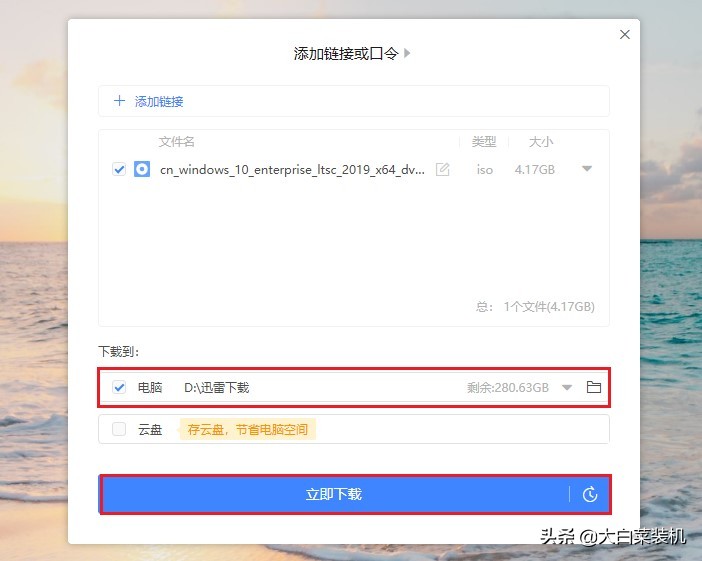
然后借助PE安装系统,如大白菜winpe。这一过程需要制作winpe启动盘,接着进入BIOS设置启动盘为开机第一选项,进入winpe桌面后打开一键装机就可以开始重装系统了。
系统安装好以后经过重启,最终进入到纯净的windows桌面。
第二步:因为在c盘和桌面的电脑软件被清理了,所以要用的话,需要重新下载安装。当软件全部安装好以后,再进行以下的设置,即可以最快速且最干净的模式启动系统了。
同时按下“ctrl+shift+esc”打开任务管理器,切换到“启动”选项卡,点击“状态”进行排序,将不重要的开机启动选项全部右键“禁止”。
电脑在使用,软件在增多,软件通常会跟随开机启动,如果电脑开机时启动程序太多,就会使开机变慢。一般来说,操作系统外的第三方软件都不需要开机启动。
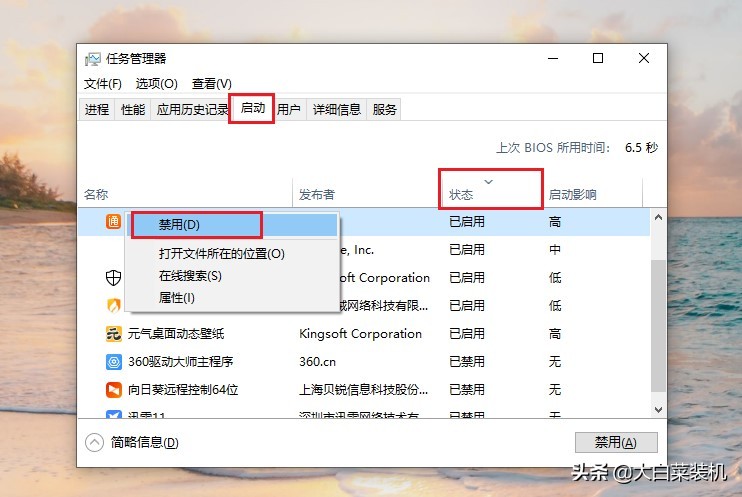
第三步:按下“win+r”打开运行窗口,输入“msconfig”回车进入系统配置。在“常规”选项卡下,选择“有选择的启动”,并勾选复选框的“加载系统服务”和“加载启动项目”。

再切换到“引导”窗口,将“超时”设置为“3”秒。
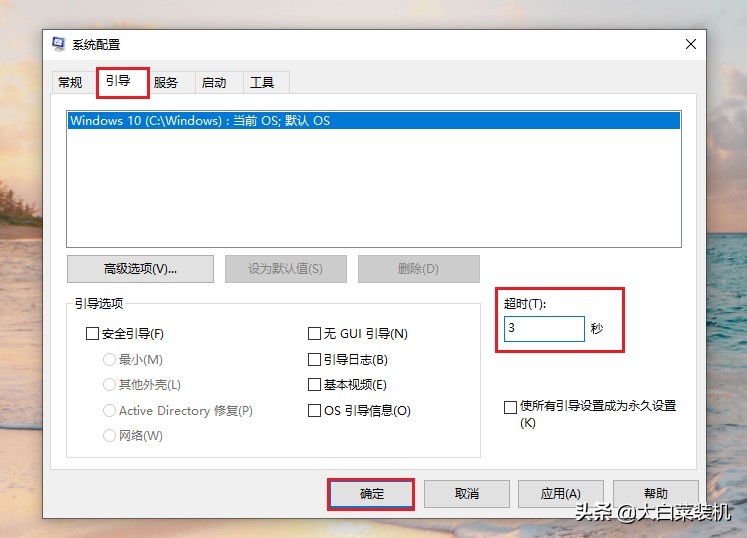
然后切换到“服务”窗口,勾选上“隐藏所有microsoft服务”,在上方窗口把一些不必要的软件插件服务全部取消勾选,然后重启设置就生效了。
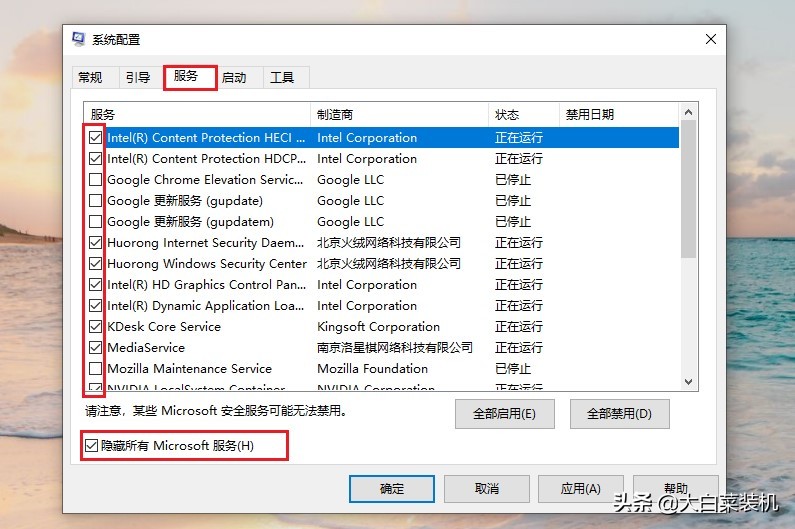
经过以上优化设置之后,相信windows系统的开机时间将明显缩短,系统也好用多了。



























